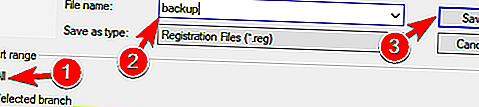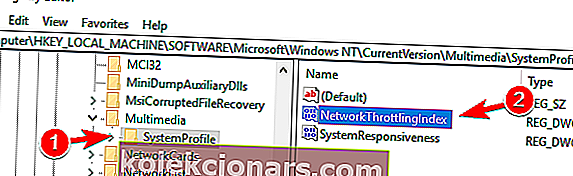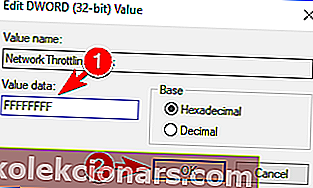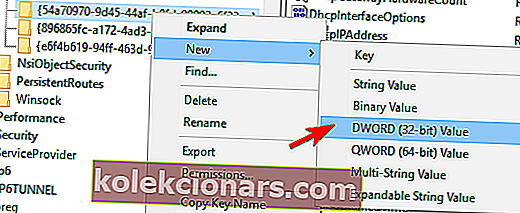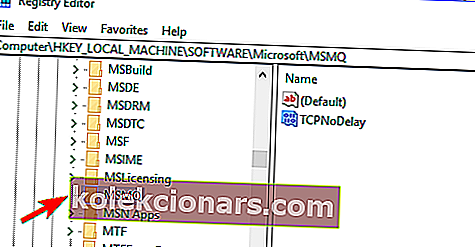- Augsts latentums / spēles spēles pēc datora jaunināšanas nav patīkama pieredze.
- Šajā rakstā mēs apspriedīsim dažus galvenos soļus problēmas risināšanai.
- Nesteidzieties un apmeklējiet mūsu Windows 10 centrmezglu, lai iegūtu vairāk ekspertu padomu par datora veselības saglabāšanu.
- Nevilcinieties Gaming Hub atrast mūsu ceļvežus un ieteikumus.

Windows 10 ir jaunākā Windows versija, un, lai arī tā ir nesusi daudz uzlabojumu, dažiem lietotājiem rodas problēmas.
Augsts latentums pēc Windows 10 jaunināšanas ir viens no visizplatītākajiem, un spēļu sesiju laikā tas var radīt lielas problēmas.
Tāpēc mēs nolēmām noskaidrot, vai ir kāds veids, kā novērst šo problēmu.
Pārskati liecina, ka ping pīķi ir izplatīti. Augsts ping parasti ietekmē WiFi savienojumu, bet par to ziņots arī par Ethernet savienojumu.
Daži lietotāji pat piemin pakešu zudumu, ja rodas liels ping, kas var būt liela problēma, īpaši, ja skatāties tiešsaistes video vai spēļu straumēšanu.
Dažos gadījumos latentuma problēmas var izraisīt daži faili, piemēram, Ddis.sys.
Tālāk minētie risinājumi attiecas uz visiem šiem gadījumiem, bet ne tikai. Veiciet katru soli pēc kārtas, un, cerams, pirms problēmas novēršanas jūs nenonāksiet saraksta beigās.
Īss padoms:
Pirms sākat novērst šo problēmu, pārliecinieties, vai draiveri un Windows 10 OS ir atjaunināti.
Ja izmantojat ārēju WiFi vai LAN karti, noteikti apmeklējiet ražotāja vietni un no turienes lejupielādējiet jaunākos draiverus. Pretējā gadījumā pārliecinieties, vai mātesplatē ir jaunākie draiveri.
Daži trešo pušu rīki, piemēram, DriverFix, var palīdzēt skenēt jūsu sistēmu un noteikt novecojušus draiverus. Turklāt viņi var ieteikt arī jaunākos lejupielādējamos rīkus.
⇒ Lejupielādējiet DriverFix
Kā es varu novērst lielu latentumu / ping spēli?
1. Izmantojiet stabilu VPN risinājumu
1.1. Privāta piekļuve internetam
Iesācējiem VPN ir ļoti populāri spēlētāju vidū, jo šādi viņi var spēlēt serveros, kas citādi nav pieejami.
Ja jums arī izdodas iegūt roku VPN pakalpojumam, kuram ir ļoti stabili serveri, latentums spēļu sesiju laikā kļūs par pagātni.
Viens no šādiem VPN pakalpojumiem ir privāts piekļuve internetam, izveidots uzticams rīks, kuram ir vairāk nekā 3300 uzticamu serveru vairāk nekā 48 valstīs.
Šeit ir daži privātā interneta piekļuves privilēģijas:
- Ar vienu abonementu jūs vienlaikus varēsit piekļūt 10 ierīcēm
- Tas izmanto WireGuard®, PPTP, OpenVPN un L2TP / IPSec tehnoloģiju
- Jūs iegūstat piekļuvi vairākiem VPN vārtejām
- Uzņēmums neveic satiksmes žurnālus
- Neierobežots joslas platums nulles aizturei
- Īpaši lietotājam draudzīgs
- P2P atbalsts

Privāta piekļuve internetam
Izbaudiet spēļu sesijas bez aizkavēšanās, izmantojot šo neticamo VPN pakalpojumu, kas tagad ir pieejama tikai ar ierobežotu laiku. Mēnesī 2,69 USD Apmeklējiet vietni1.2. Paātrināt
Speedify ir spēlētāju labākais draugs, jo tas bija paredzēts spēlētāju kopienai.
Šis VPN nosaka, aizsargā un piešķir prioritāti video un audio straumēm, pielāgojoties tīkla apstākļiem.
Speedify ērti uzrauga ienākošo trafiku, lai ziņotu par savienojuma lietojumu, latentumu un pakešu zudumu. Tādā veidā jūs varat uzzināt, kā labāk pārvaldīt tīkla iestatījumus, samazināt ping un citas savienojuma kļūdas.
Speedify darbojas visās galvenajās platformās, tostarp Windows, MacOS, Linux, iOS un Android. Ar vienu kontu jūs varat aizsargāt līdz pat 5 ierīcēm.

Paātrināt
Pinga tapas, augsts latentums un paketes zudums drīz tiks aizmirsts, ja sākat izmantot šo efektīvo visaptverošo VPN. Bezmaksas izmēģinājums Apmeklējiet vietni2. Atspējojiet trešo pušu antivīrusu / ugunsmūra rīkus

Pēc lietotāju domām, ja spēlēs tiek novērota liela latentuma pakāpe, jūs, iespējams, varēsit novērst problēmu, vienkārši atspējojot antivīrusu vai ugunsmūri.
Dažreiz antivīrusu programmatūra var traucēt tīkla savienojumu un izraisīt šīs vai citas kļūdas. Vai vēlaties pārbaudīt, vai jūsu ugunsmūris bloķē spēli vai portu? Lai to uzzinātu, veiciet šīs rokasgrāmatas vienkāršās darbības.
Ja pretvīrusu atspējošana nepalīdz, jums tas jānoņem, izmantojot tam paredzēto noņemšanas rīku. Daudzi pretvīrusu uzņēmumi piedāvā programmatūras noņemšanas rīkus, tāpēc noteikti lejupielādējiet tos savam antivīrusam.
Par Norton lietotājiem, mēs esam ieguvuši īpašu rokasgrāmatu par to, kā pilnībā izņemt to no sava datora. Arī McAffe lietotājiem ir līdzīga rokasgrāmata .
Alternatīvi pārbaudiet šo apbrīnojamo sarakstu ar labāko atinstalētāja programmatūru, kuru varat izmantot tieši tagad.
Pēc antivīrusa noņemšanas pārbaudiet, vai problēma joprojām parādās. Ja nē, ieteicams atjaunināt antivīrusu vai pāriet uz citu drošības risinājumu.
Šajā piezīmē iesakām izmantot Bitdefender.
Šis godalgotais antivīruss ir vislabāk pazīstams ar labākajiem rezultātiem veiktspējas un noteikšanas rādītāju ziņā. Testi ir parādījuši arī nelielu ietekmi uz citām jūsu datorā darbināmām programmām.
Izmantojot nozares jaunākās tehnoloģijas, Bitdefender piedāvā jūsu ierīcei visaugstāko aizsardzību, kā arī rīkus sistēmas veiktspējas optimizēšanai.

Bitdefender Antivirus Plus
Antivīruss, kas aizsargā un optimizē datora funkcionalitāti, novēršot pīķa smailes vai lielu latentumu. Bezmaksas izmēģinājums Apmeklējiet vietni3. Mainiet, kā Windows 10 nodrošina atjauninājumus
- Dodieties uz Iestatījumi> Atjaunināt un drošība .
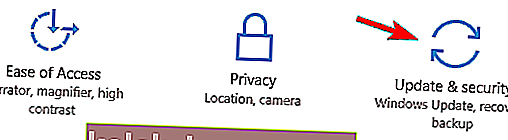
- Dodieties uz Windows Update un noklikšķiniet uz Papildu opcijas .
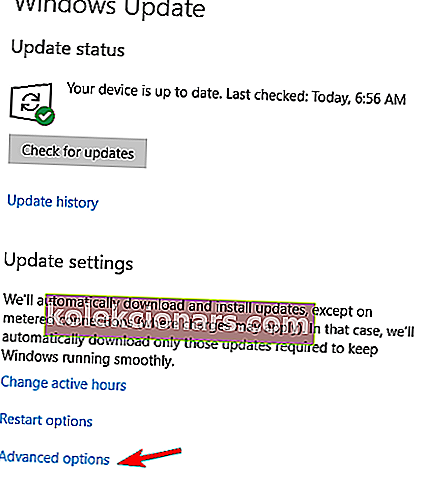
- Noklikšķiniet uz Izvēlieties, kā tiek piegādāti atjauninājumi .
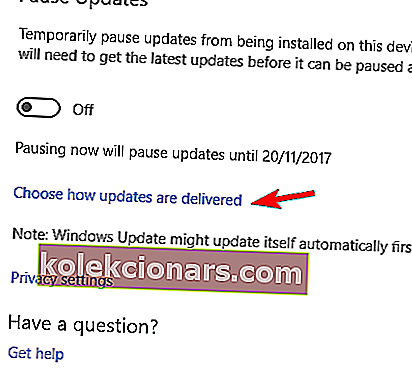
- Pārslēdziet atjauninājumus no vairākām vietām uz Izslēgts .
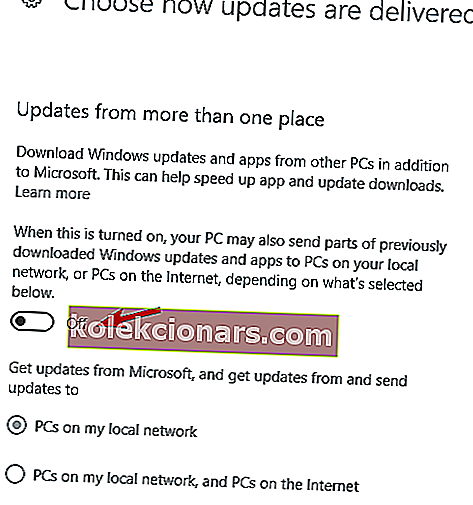
Papildus tam, kā mainīt Windows 10 atjauninājumu piegādi, varat arī pārslēgt mērīto savienojumu, lai uzlabotu latentumu.
Ja iestatīsit savienojumu kā mērītu savienojumu, jūs novērsīsit nevēlamu fona lejupielādi, tāpēc rīkojieties šādi:
- Atveriet sadaļu Iestatījumi / Tīkls un internets / Wi-Fi / Papildu opcija .
- Atrodiet Metered savienojumu un ieslēdziet to.
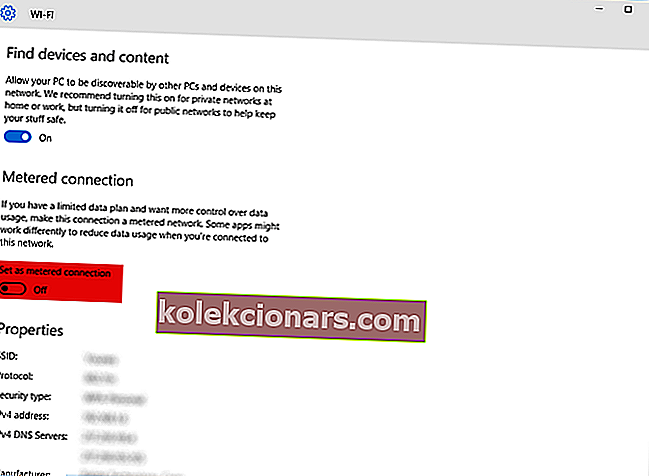
- Kad esat pabeidzis, ieteicams atgriezties pie nemetētā savienojuma.
Ja rodas problēmas ar lietotnes Iestatīšana atvēršanu, apskatiet šo rakstu, lai atrisinātu problēmu.
4. Pārbaudiet lietotnes uzdevumu pārvaldniekā
- Sāciet Uzdevumu pārvaldnieku, nospiežot Ctrl + Shift + Esc .
- Procesu sarakstā noklikšķiniet uz Tīkls, lai kārtotu procesus pēc tīkla lietojuma.
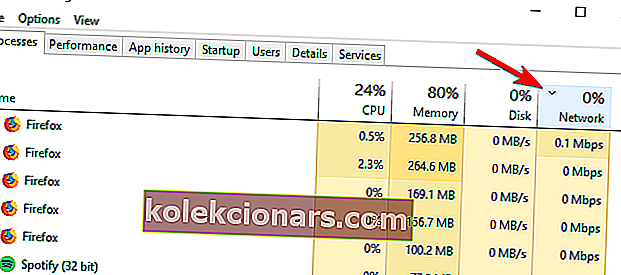
- Atrodiet procesus, kas izmanto jūsu tīklu, un izslēdziet tos. Turklāt jūs varat doties uz cilni Startup un atspējot šos procesus, sākot no Windows 10.
Ja vēlaties uzzināt, kā pievienot vai noņemt startēšanas lietotnes sistēmā Windows 10, skatiet šo vienkāršo rokasgrāmatu.
Turklāt, ja operētājsistēmā Windows 10 nevarat atvērt uzdevumu pārvaldnieku, skatiet šo apbrīnojamo ceļvedi, lai problēmu ātri atrisinātu.
5. Mainiet bezvadu tīkla adaptera iestatījumus
- Ar peles labo pogu noklikšķiniet uz bezvadu ikonas Windows 10 uzdevumjoslas apakšējā kreisajā stūrī.
- Izvēlieties Atvērt tīkla un koplietošanas centru .
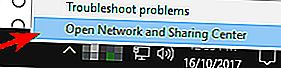
- Kreisajā pusē atlasiet Mainīt adaptera iestatījumus .
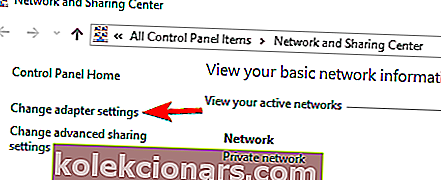
- Ar peles labo pogu noklikšķiniet uz bezvadu savienojuma, kuram ir latentuma problēmas, un izvēlieties Rekvizīti .
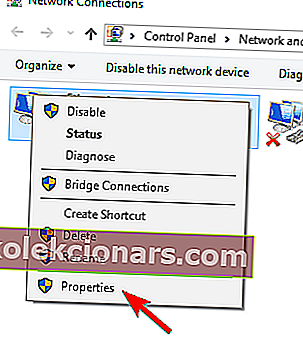
- Noklikšķiniet uz Konfigurēt .
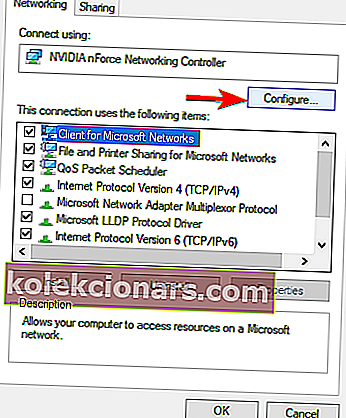
- Pēc tam dodieties uz cilni Papildu un mainiet šīs vērtības un saglabājiet iestatījumus:
- 802.11n kanāla platums tikai 2,4 GHz savienojumiem ar 20 MHz.
- Vēlamā josla 2,4 GHz.
- Viesabonēšanas agresivitāte līdz 1.
- Bezvadu režīms līdz 802.11b / g.
Daži lietotāji apgalvo, ka jūs varat arī novērst šo problēmu, atspējojot moderēšanas pārtraukšanas funkciju. Lai to izdarītu, vienkārši izpildiet iepriekš norādītās darbības, lai atvērtu konfigurācijas logu, atrodiet funkciju Interrupt Moderation un iestatiet to uz Disabled .
Pēc adaptera konfigurācijas maiņas ir jāatrisina latentuma problēma.
Vai meklējat lielāku ātrumu un zemāku latentumu? Apskatiet šos USB Wi-Fi adapterus.
6. Atspējojiet atrašanās vietas izsekošanas funkciju
- Atveriet lietotni Iestatījumi un dodieties uz sadaļu Konfidencialitāte .

- Kreisajā rūtī noklikšķiniet uz Atrašanās vieta . Tagad noklikšķiniet uz pogas Mainīt .
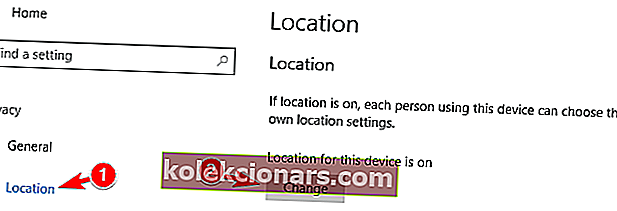
- Iestatiet šīs ierīces atrašanās vietu uz Izslēgta .
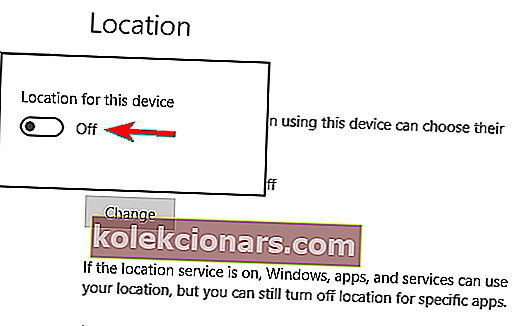
Pēc šīs funkcijas atspējošanas jūsu lietotnes nevarēs piekļūt jūsu atrašanās vietai, un problēmas ar augstu ping ir jāatrisina.
7. Pārbaudiet savu bezvadu signālu

Dažos gadījumos bezvadu signāla dēļ var rasties problēmas ar lielu latentumu. Vairāki lietotāji ziņoja, ka viņu bezvadu signāls ir pārāk vājš un tas ir šīs problēmas cēlonis.
Lai novērstu problēmu, lietotāji iesaka pārvietot datoru tuvāk maršrutētājam un pārbaudīt, vai tas problēmu atrisina.
Ja nevarat pārvietot datoru tuvāk maršrutētājam, ieteicams apsvērt Wi-Fi paplašinātāja iegādi vai Ethernet savienojuma izmantošanu.
8. Izmantojiet komandu netsh, lai atspējotu automātisko konfigurēšanu
- Nospiediet Windows taustiņu + X, lai atvērtu izvēlni Win + X.
- Izvēlieties Komandu uzvedne (Administrēšana) . ( Ja komandu uzvedne nav pieejama, tā vietā izvēlieties PowerShell (Admin) . )
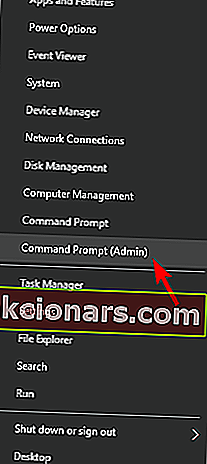
- Ievadiet šo komandu un pārbaudiet, vai tīkla adapterim ir iespējota automātiskā konfigurēšana:
netsh wlan show settings - Šajā solī iegaumējiet vai pierakstiet savu bezvadu savienojumu, jo tas jums būs nepieciešams tālāk.
- Tagad ievadiet nākamo komandu un nospiediet Enter:
netsh wlan set autoconfig enabled=no interface=<Name of your Wireless Connection>
Problēma būtu pilnībā jāatrisina tagad. Paturiet prātā, ka dators vairs nemeklēs tuvumā esošos Wi-Fi tīklus fonā.
Ja vēlaties izveidot savienojumu ar bezvadu tīklu, jums būs jāatver komandu uzvedne kā administrators un jāizpilda šādi: netsh wlan set autoconfig enabled=yes interface=<Name of your Wireless Connection>
Tas ir uzlabots risinājums, taču daudzi lietotāji ziņoja, ka tas viņiem darbojas, tāpēc, iespējams, vēlēsities to izmēģināt.
Vai jums ir problēmas piekļūt komandu uzvednei kā administratoram? Apskatiet šo rokasgrāmatu tuvāk.
9. Mainiet savu reģistru
- Nospiediet Windows taustiņu + R un ievadiet regedit . Nospiediet taustiņu Enter vai noklikšķiniet uz Labi .
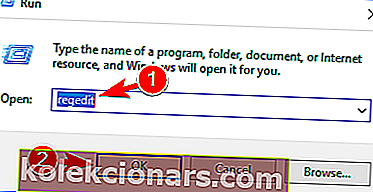
- Pēc izvēles : pirms veicat izmaiņas reģistrā, ieteicams izveidot dublējumu. Lai to izdarītu, noklikšķiniet uz Fails / eksportēt .
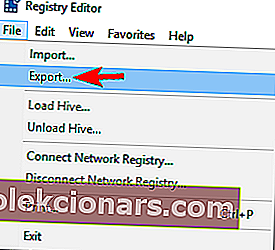 Tagad atlasiet Eksportēt diapazonu kā Visi un iestatiet vēlamo faila nosaukumu. Izvēlieties drošu atrašanās vietu un noklikšķiniet uz Saglabāt .
Tagad atlasiet Eksportēt diapazonu kā Visi un iestatiet vēlamo faila nosaukumu. Izvēlieties drošu atrašanās vietu un noklikšķiniet uz Saglabāt .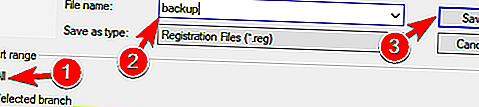
Ja pēc reģistra modificēšanas kaut kas noiet greizi, palaidiet tikko izveidoto failu, lai atjaunotu tā sākotnējo stāvokli.
- Kreisajā rūtī pārejiet uz šo atslēgu:
HKEY_LOCAL_MACHINE/SOFTWARE/Microsoft/Windows NT/CurrentVersion/Multimedia/SystemProfile
- Labajā panelī veiciet dubultklikšķi uz NetworkThrottlingIndex DWORD.
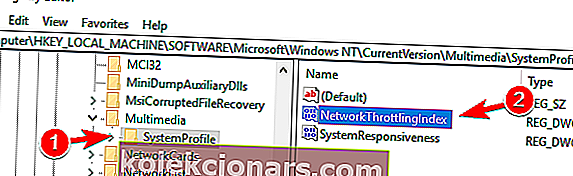
- Ievadiet FFFFFFFF kā vērtības datus un noklikšķiniet uz Labi, lai saglabātu izmaiņas.
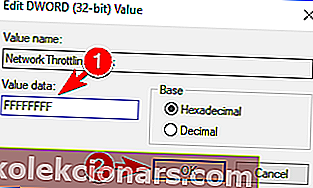
- Tagad dodieties uz šo taustiņu un izvērsiet to:
HKEY_LOCAL_MACHINE/SYSTEM/Current/Control/SetServices/TcpipParameters/Interfaces
- Tagad atlasiet apakšatslēgu, kas apzīmē jūsu tīkla savienojumu. Parasti pareizā apakšatslēga ir tā, kurā ir visvairāk informācijas, piemēram, jūsu IP adrese, vārteja utt.
- Ar peles labo pogu noklikšķiniet uz apakšatslēgas un izvēlieties Jauna / DWORD (32 bitu) vērtība .
- Ievadiet TCPackFreqency kā DWORD nosaukumu. Tagad izveidojiet citu DWORD un iestatiet tā nosaukumu uz TCPNoDelay .
- Iestatiet vērtību DWORDs vērtību uz 1.
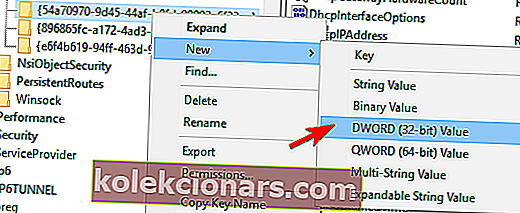
- Iestatiet vērtību DWORDs vērtību uz 1.
- Pārejiet uz šo taustiņu:
HKEY_LOCAL_MACHINESOFTWARE\Microsoft\MSMQ - Izveidojiet jaunu DWORD ar nosaukumu TCPNoDelay un iestatiet tā vērtības datus uz 1 .
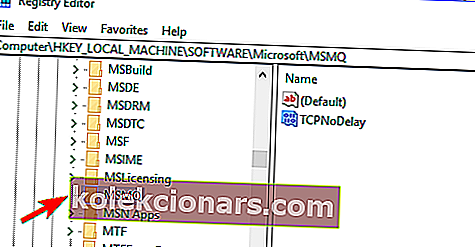
- Tagad izvērsiet taustiņu MSMQ un atlasiet Parameters . Ja Parameters atslēga nav pieejama, ar peles labo pogu noklikšķiniet uz MSMQ taustiņa un izvēlieties New / Key un kā tā nosaukumu ievadiet Parameters . Jo parametri atslēga izveidot jaunu DWORD sauc TCPNoDelay un noteikt tās vērtības datu līdz 1 .
Pēc šo izmaiņu veikšanas ir jāatrisina problēmas ar augstu latentumu.
Ja nevarat rediģēt Windows 10 reģistru, izlasiet šo ērto rokasgrāmatu un atrodiet ātrākos problēmas risinājumus.
Un tas arī viss. Mēs ceram, ka vismaz daži no šiem risinājumiem jums palīdzēja atrisināt ping problēmu operētājsistēmā Windows 10 un ka turpmāk jums būs patīkama spēļu pieredze.
Ja jums ir kādi jautājumi vai komentāri, vienkārši pierakstiet tos zemāk esošajā komentāru sadaļā.
Par citām problēmām, kas saistītas ar spēlēšanu sistēmā Windows 10, skatiet mūsu rakstu par problēmu risināšanu ar spēlēm sistēmā Windows 10.
Bieži uzdotie jautājumi: Uzziniet vairāk par augstu latentumu / ping spēli
- Kā es varu noteikt augstu latentumu?
Uzdevumu pārvaldnieka izmantošana, lai atrastu, kuras lietotnes izmanto jūsu tīkla savienojumu, kā paskaidrots šajā rokasgrāmatā, vai bezvadu tīkla adaptera iestatījumu maiņa ir ātrs veids, kā novērst lielu latentumu.
- Kas izraisa augstu latentumu?
Parasti VPN izmantošana var izraisīt arī latentumu. Tomēr ir daži VPN, kuriem nav šīs problēmas, piemēram, īpaši spēļu VPN.
- Kā Windows 10 labot augstu ping?
Bezvadu signāla pārbaude, uzdevumu pārvaldnieka atvēršana un komanda netsh, lai atspējotu automātisko konfigurāciju, ir trīs no efektīvākajiem risinājumiem, kurus varat izmantot, lai Windows 10 labotu augstu ping.
Redaktora piezīme : šī ziņa sākotnēji tika publicēta 2017. gada novembrī, un tā tika atjaunināta un atjaunināta 2020. gada septembrī, lai nodrošinātu svaigumu, precizitāti un vispusību.
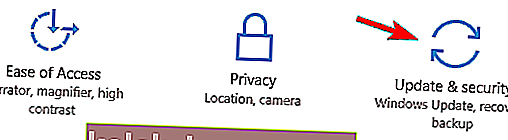
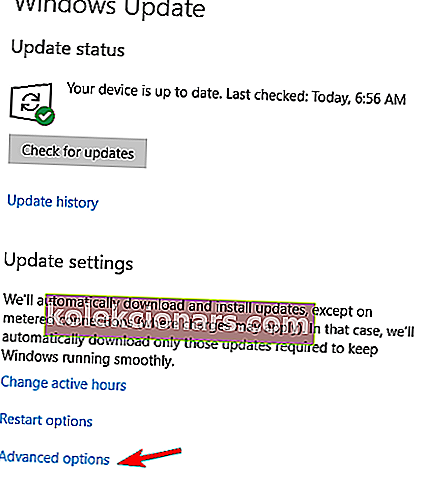
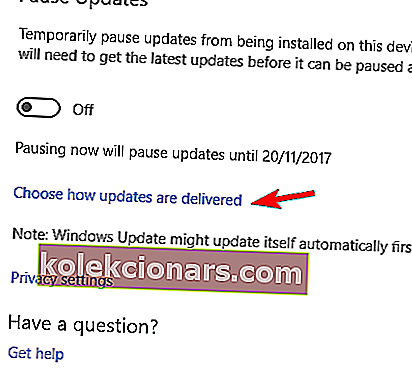
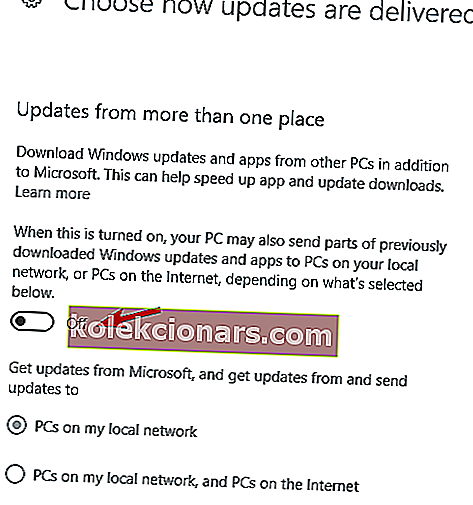
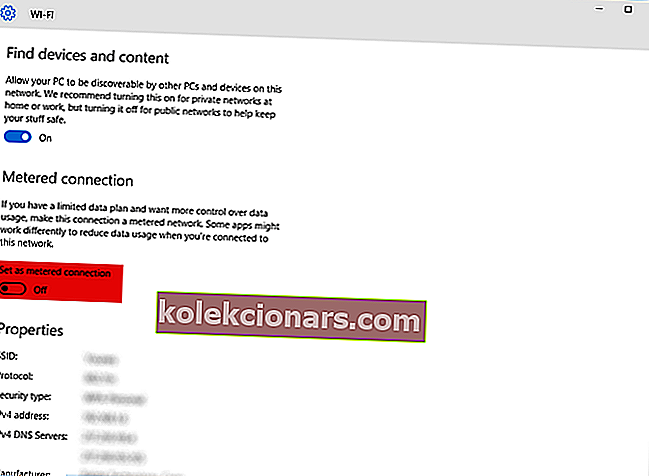
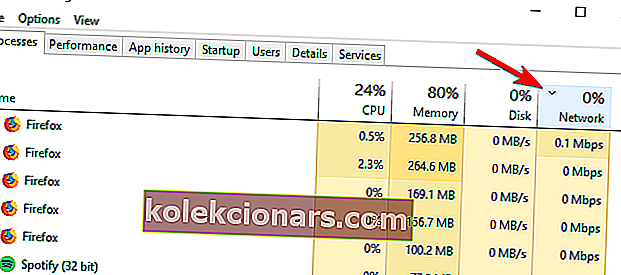
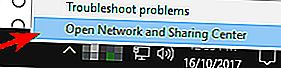
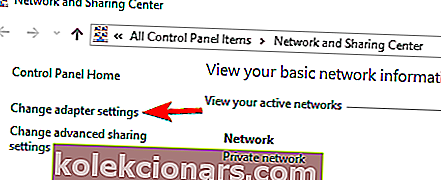
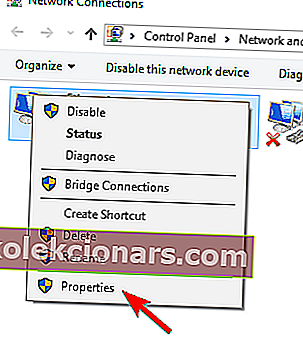
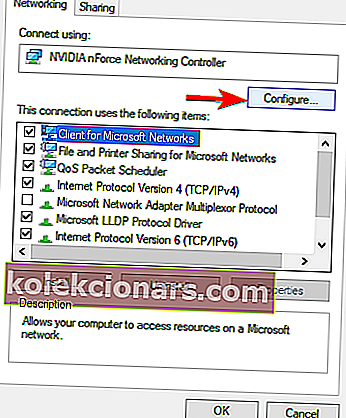

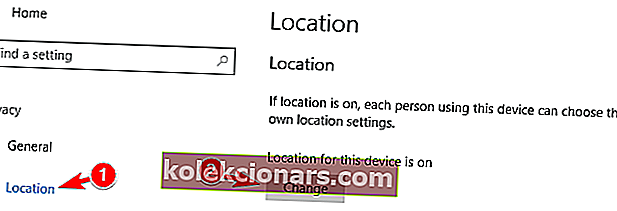
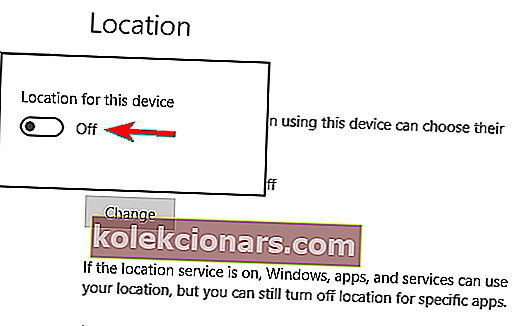
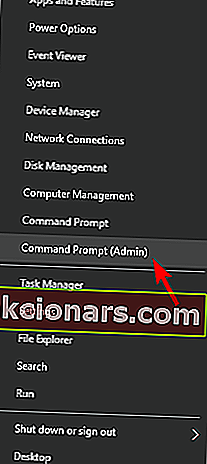
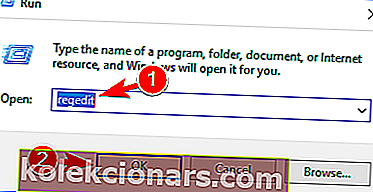
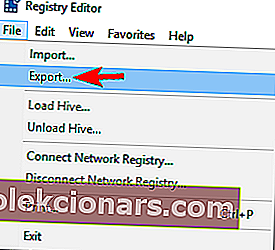 Tagad atlasiet Eksportēt diapazonu kā Visi un iestatiet vēlamo faila nosaukumu. Izvēlieties drošu atrašanās vietu un noklikšķiniet uz Saglabāt .
Tagad atlasiet Eksportēt diapazonu kā Visi un iestatiet vēlamo faila nosaukumu. Izvēlieties drošu atrašanās vietu un noklikšķiniet uz Saglabāt .